本帖最后由 四季紫竹 于 2013-12-22 21:34 编辑
---------------------------------------------------------------
第二部分:在PMDG 747-400的FMC中输入飞行计划
---------------------------------------------------------------
第一部分介绍了在JEPPVIEW中制定飞行计划的过程。有人会认为用航路查询网站不是更方便?之所以这么做就是为了更好地熟悉软件,发现问题,获得更多的经验,而不是赶紧弄条线路马上去飞。超市里袋装的苹果和自己去树上摘的苹果也许口感是一样的,但体验是绝不一样的。
------------------------------------------
一、PMDG 747-400 FMC初始设置
------------------------------------------
FMC的教程很多了,此处只是把过程走一遍,便于完成后面的输入。
PMDG 747-400配载设置。在WINDOWS开始菜单中找到PMDG 747-400LOAD MANAGER,打开。
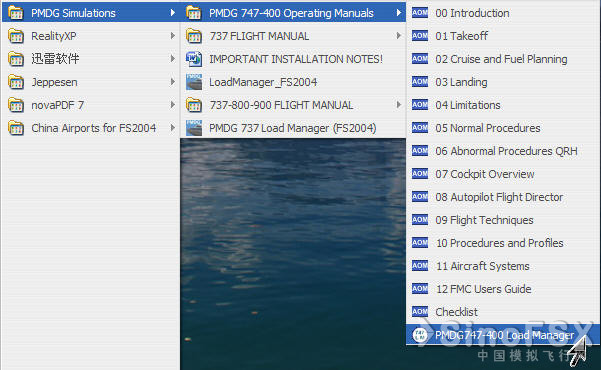
(1)单击RANDOM PAX随机设定配载;(2)滑动钮选择携带燃油,大约一半多,随便估的,非精确计划;(3)记下零燃油重量ZERO FUEL,它应该小于等于上面的最大零燃油重量MAX ZERO FUEL。(4)保存到文件然后关闭。
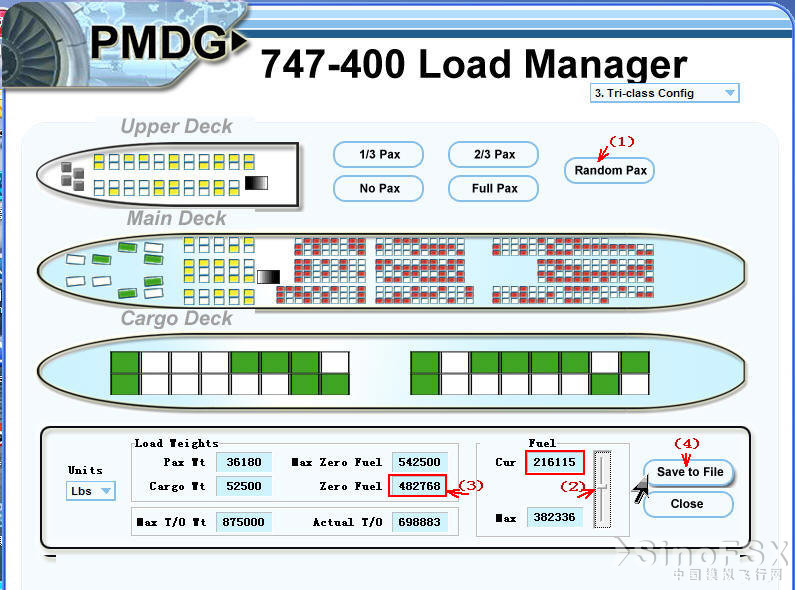
启动FS,选择PMDG 747-400,北京首都机场ZBAA 19跑道(也可选择停机位,根据ATC选择跑道)。调出FMC。
按照惯例,FMC左侧的6个按键分别命名为L1,L2,L3,L4,L5,L6; 右侧的6个则是R1, R2,R3,R4,R5,R6。
点L1进入FMC。
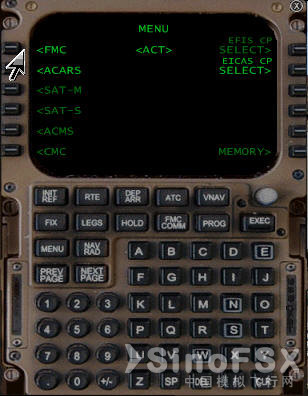
首页看到的是机型、发动机型号、导航数据版本号(此为1311)、生效日期等。点R6进入下一页。

在L2输入出发机场ZBAA,点R6到下一页。
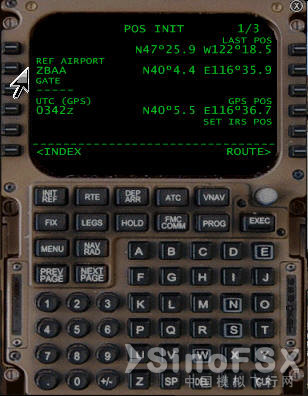
现在开始输入航路计划。L1输入出发港ZBAA,L2输入跑道19,R1输入目的港ZSPD,点INIT/REF钮进入初始性能页。
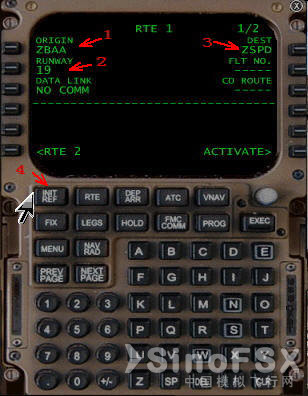
还记得零燃油重量吧?L3输入它,取三位为整数,因为这里是千为单位,即482.8千磅;L4备用燃油10千磅;L5成本指数90,1-999之间值越大速度越快也越费油;R1输入巡航高度33000英尺(输330即可)。点R6进入推力设置。

根据气候和机场海拔等因素决定是否使用减推力起飞,节省燃油。假设可以,点L3减5%推力起飞(省多少汉堡钱啊有木有?)。点R6到起飞页。
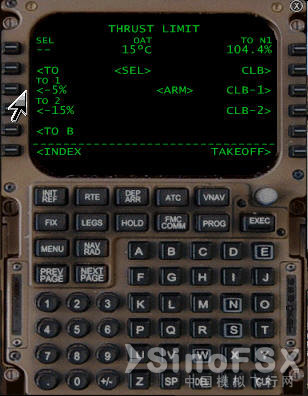
747通常设定起飞襟翼10度。L1输入10,依次点R1,R2,R3,R4算出V1,VR, V2和TRIM(配平),显示的数据会变大。这一步一定不要忘!
至此,FMC初始设置完成。点DEP/ARR键开始选择离场程序。
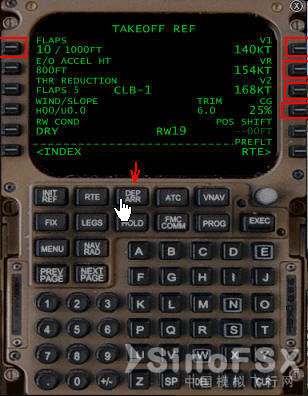
----------------------------
二、选择离场程序SID
----------------------------
因为在JEPPVIEW中计划好了,这里相对就简单多了。点L1为ZBAA选择SID。
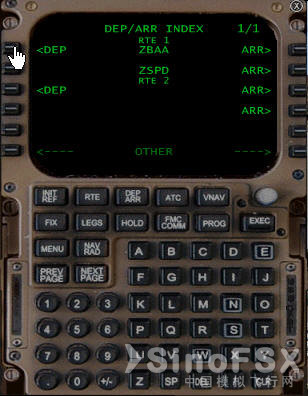
因为跑道已在初始设置中选择了,这里直接选SID即可。翻页键查找计划中的离场程序名称LADI8D,点L1选中它。
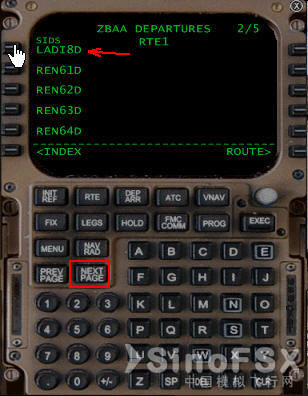
此页显示ZBAA的离场程序LADI8D,离场跑道19,旁边的<SEL>表示已选中此项,再次点击对应键会取消选择进入待选页面。
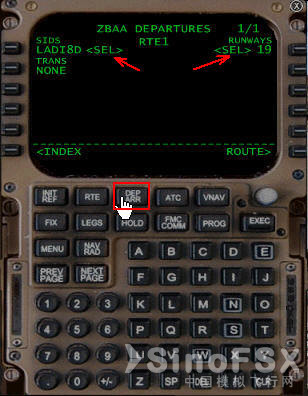
在ND中可以看到该SID用蓝色虚线显示,表明未被激活。

----------------------------------
三、选择进场程序STAR
----------------------------------
在FMC上再次点DEP/ARR键进入离进场页面。点R2来为目的港ZSPD选择进场程序STAR。
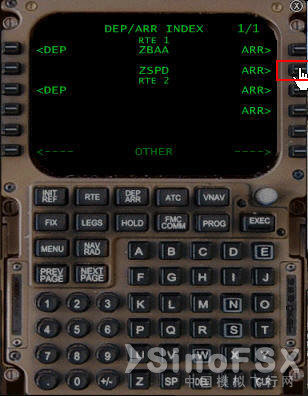
根据计划选择跑道ILS16。还记得进场程序名称吗,SAS10I,显示的进场程序有19页!S开头的往回翻会比较快。
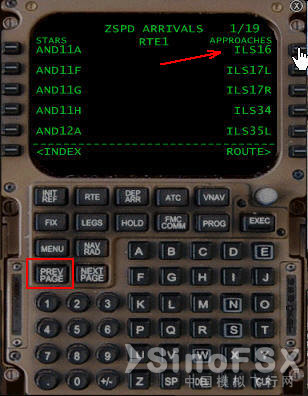
这不,在15页就找到啦。选中它,L5。
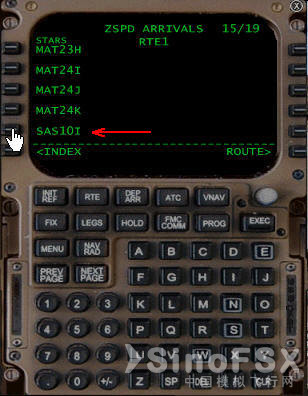
把ND显示模式调到PLAN,显示距离20左右。在FMC上点LEGS键,翻到倒数第一或第二页,这时在ND上应该可以看到我们选择的进场程序,同样是蓝色虚线,而且中间有缺口。没关系,我们先进入下一步:选择航线。


-----------------------------------------
四、选择航线AIRWAYS/ROUTES
-----------------------------------------
点FMC上的RTE键进入航路页。
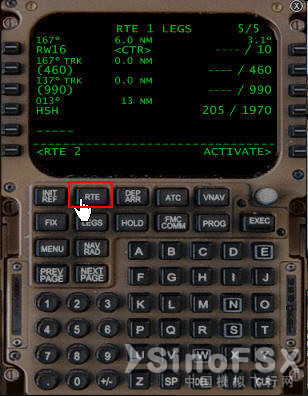
翻到航路的第二页。先注意标题是RTE 1,说明是此计划的第一条航路。你可以点L6为此计划规划另一条航路,这里略过。
航路左侧栏VIA项下显示的是使用的程序或航线,右侧栏TO项下显示的是各航段的终点。很眼熟吧?对了,JEPPVIEW的飞行计划窗!目前只有离场程序LADI8D和进场程序SAS10I,方格是不连续的地方,等待我们去选择。
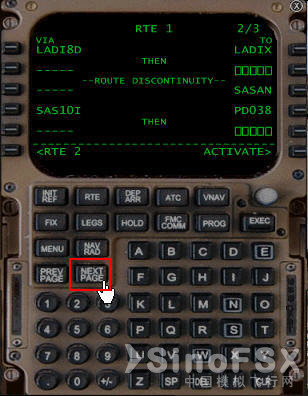
JEPPVIEW还开着的吧?调出PLAIN LANGUAGE FLIGHT PLAN飞行计划窗。这个窗口标题的意思就是用简明实用语言表达的飞行计划。
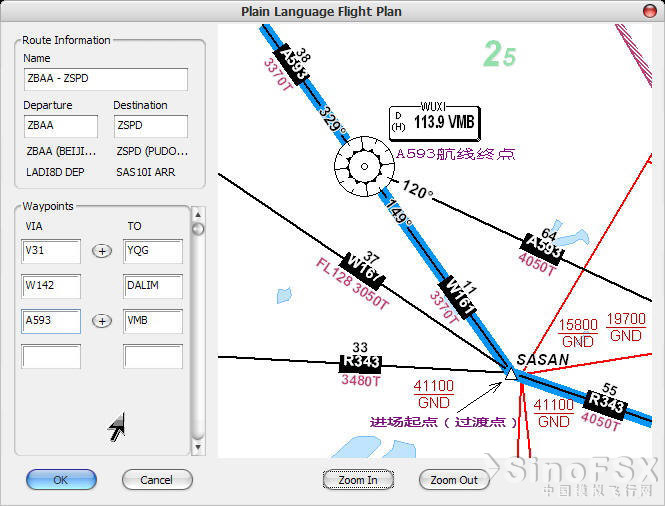
照猫画虎吧。在FMC的RTE左侧离场程序下的VIA处输入V31。显示是无效输入,神马情况?
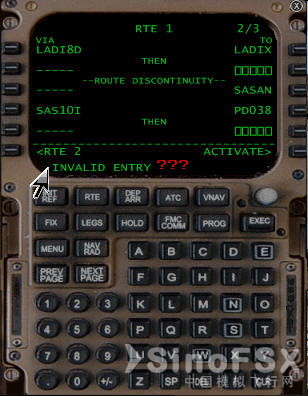
嘿嘿,逆向思维真的很重要。既然右边的方格要强制输入,这次就先输入右侧航点YQG。FMC找到两个YQG信标台,根据频率和经纬度确定是第一个,选它。
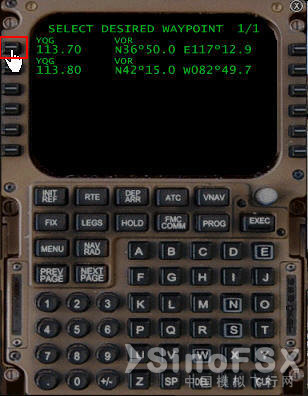
不错!YQG可以输入。但它左侧对应的VIA显示DIRECT,即直飞,未使用任何航线。
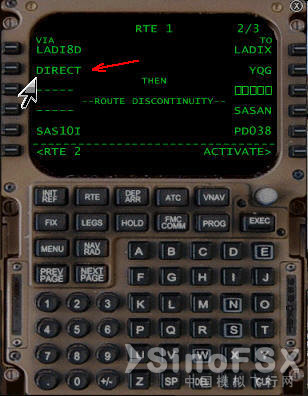
再次输入航线V31试试?欧耶,搞定了!记住,FMC里的航路要先输入TO,再输入VIA。

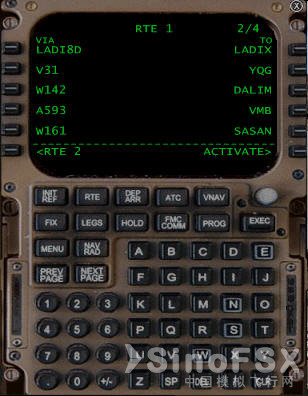
下面就简单了,按照JEPPVIEW飞行计划把剩下的航路输完。
把ND的显示距离调到最大,航路显示应该是这样子:

大功告成了?别忙,近进程序还没选择,最后还有一个缺口呢。
-------------------------------------
五、选择近进程序APPROACH
-------------------------------------
在JEPPVIEW中的AIRPORT LIST窗口输入浦东机场代码ZSPD,在展开的列表中找到16跑道的近进图,航图序号21-2.
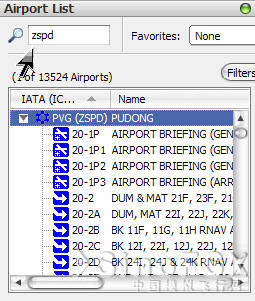
双击终端图列表打开进近图,可以看到还是使用RNAV区域导航的程序,2013年10月4日发布,10月17日生效,是很新的近进程序。看来RNAV逐渐成为了趋势。图中显示,近进程序起点PD038,经过PD037, PD035,PD034,PD024,到PD203直到拦截ILS信号。这些导航点以浦东机场头文字命名,不使用VOR/DME和NDB信标台来定位,而是事先在FMC导航数据库中进行了经纬度定义,直接调用即可。这就是RNAV的优势。
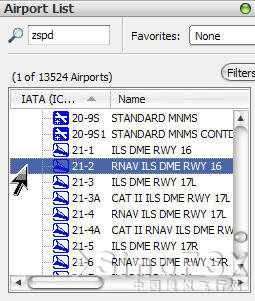
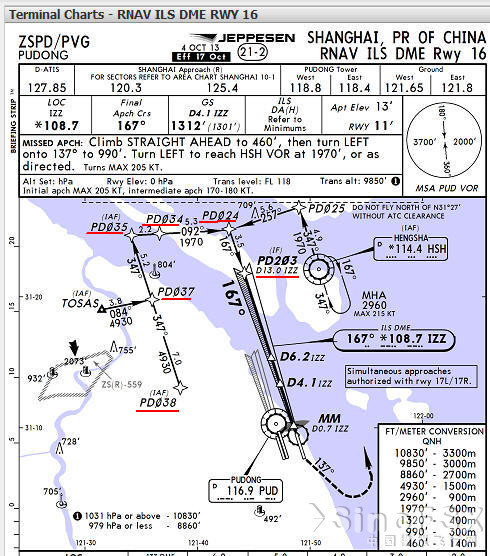
回到FMC的RTE页面,可以看到先前选择的进场程序正好到PD308截止,与上图中的近进程序起点是同一航点。
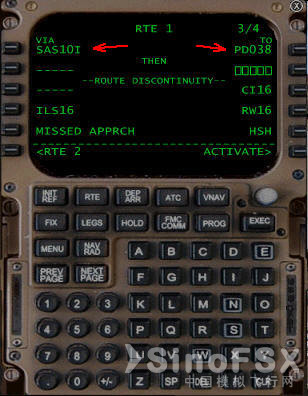
在右侧的PD308下方依次输入进近图上的其它航点,左侧的VIA没有航图可选,默认直飞即可。
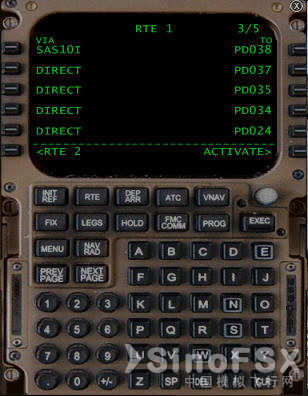
最后把PD203后面的航点往上提一行,填补方格,使航图连续。点R3复制航点CI16。
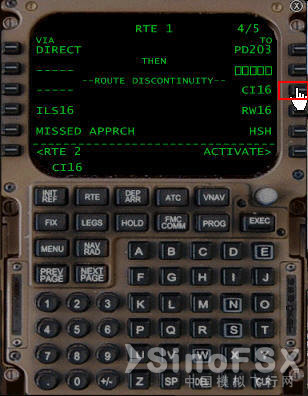
点R2把CI16输入方格,翻页检查整个航路现在没有方格了,完全连续了。现在点R6激活航路,点黄灯亮起的EXEC键确认(只要黄灯亮就要点击)。
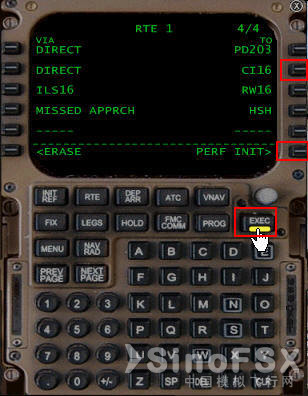
再来查看ND上的近进航线,和进近图上的一模一样吧。而且现在航线已经由蓝色虚线变成了紫色实线,说明航线已激活生效。可以起飞了吗?别忙,我们来做最后的完善吧。仔细看看上面的近进图,在复飞后的航点HSH有一个等待航线。FMC并没有自动为我们添加。没关系,我们来手动添加此等待航线。
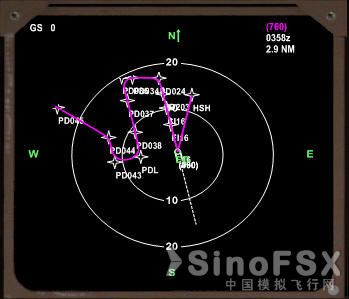
--------------------------------
六、添加等待航线HOLD
--------------------------------
点击FMC上的HOLD键进入等待航线页。
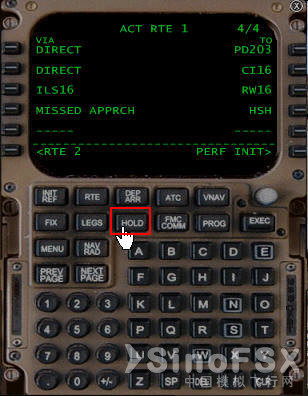
点L3,再点L6,把HSH复制到下面的方格,这样就在航点HSH建立了等待航线。你也可以在方格里输入其它任意航点建立等待航线。
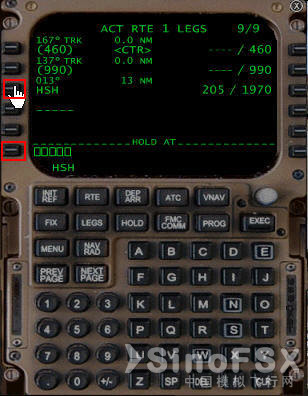
现在看到ND上HSH航点有了等待航线,紫色的航线上覆盖了白色虚线,说明航线被修改了,等待确认。仔细比较发现这个等待航线和进近图上的等待航线角度不一样,一个往左歪,一个往右歪,肿么回事?
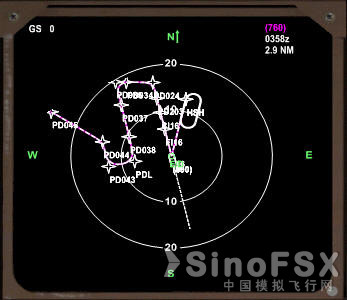
检查一下FMC的L3项,发现它自动添加的等待航线进入航向是013°右转,而进近图上的进入等待航向是347°右转。
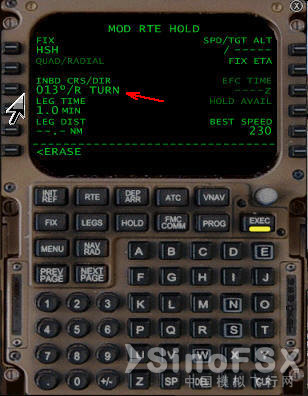
没关系,我们给它修改过来。在最下面输入347/R,意思是进入等待航向347°,转弯方向右转,即顺时针旋转。然后点L3输入。注意这时航路页的标题前有一个MOD表示做过了修改(MODIFIED),但没有激活确认。
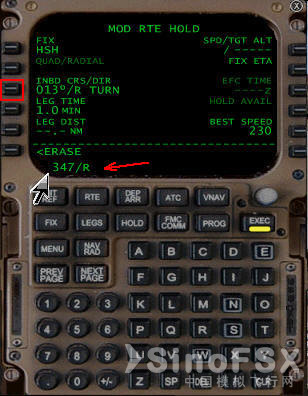
点亮起黄灯的EXEC键确认航线修改。
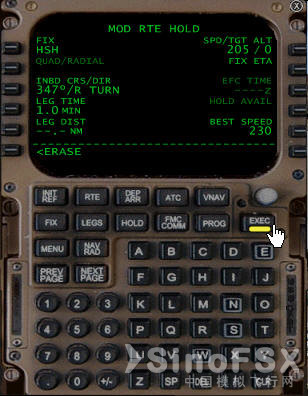
现在看看ND上的等待航线,是不是和进近图上的完全一致了?
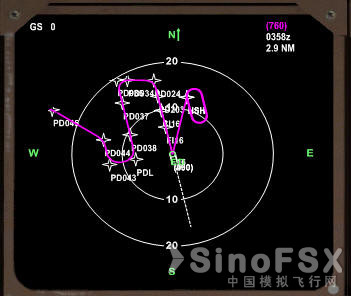
至此,一个完美的飞行计划就在FMC里输入完成了。讲起来很复杂,截图、修图和编写更是费时费力,但实际操作的时候还是很简单的,熟练以后几分钟就能搞定了。
最后一步,保存以上劳动果实。在RTE的第一页点L5保存航路计划。如果是第一次保存此次飞行计划,会在最下行显示ZBAAZSPD01 SAVED。下次如果要调用此计划在RTE第一页输入ZBAAZSPD01到CO ROUTE栏即可。
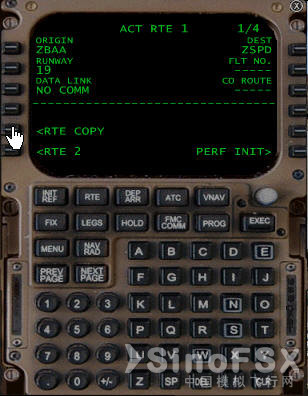
客舱都准备好了吗,还等什么?起飞!
(全文完)
请看第一部分:Jeppesen飞行计划制定及在PMDG FMC中的设置(上)
|